WORDのページ番号を任意のページから設置したい

WORDは資料作成には欠かせないツールです。
その魅力は手軽さにあります。
WORDはデザイン制作には向きませんが、デザイン制作ツールに比べ文書の入力を速く行うことができます。それゆえ資料作成に向いています。
私は、システム制作をさせていただく場合まず仕様書を作成します。
仕様書は製本の必要がないため、WORDで作成しています。
ただ、仕様書には必ず次の構成があります。
- 表紙
- 改版履歴
- もくじ
- 本文
もくじをつけるということは、ページ番号を設置することになります。
その際に、本文からページ番号を設置しようと思ったら、思うようにいきませんでした。
なぜならば、WORDのページ番号は最初のページから設置されるためです。
無論、WORDには「1ページのみ無効にする」という機能があります。
この機能で、表紙にページ番号が表示されないようには出来ます。
ただ今回やりたいのは、表紙、改版履歴、もくじにはページ番号をつけず、本文からページ番号をつけるというものです。
ということでやってみようと思ったのですが、思いのほかうまくできませんでした。
やることは単純なのですが、めったに使わない機能であったため、やり方がよくわからない部分が多くありました。
備忘録として記録いたします。
まずは通常のページ番号の設置方法についておさらい

まずはページ番号の設定方法です。
書類を流用して作成していると、意外と忘れているものです。
(1)ページ番号をフッターに設定する方法
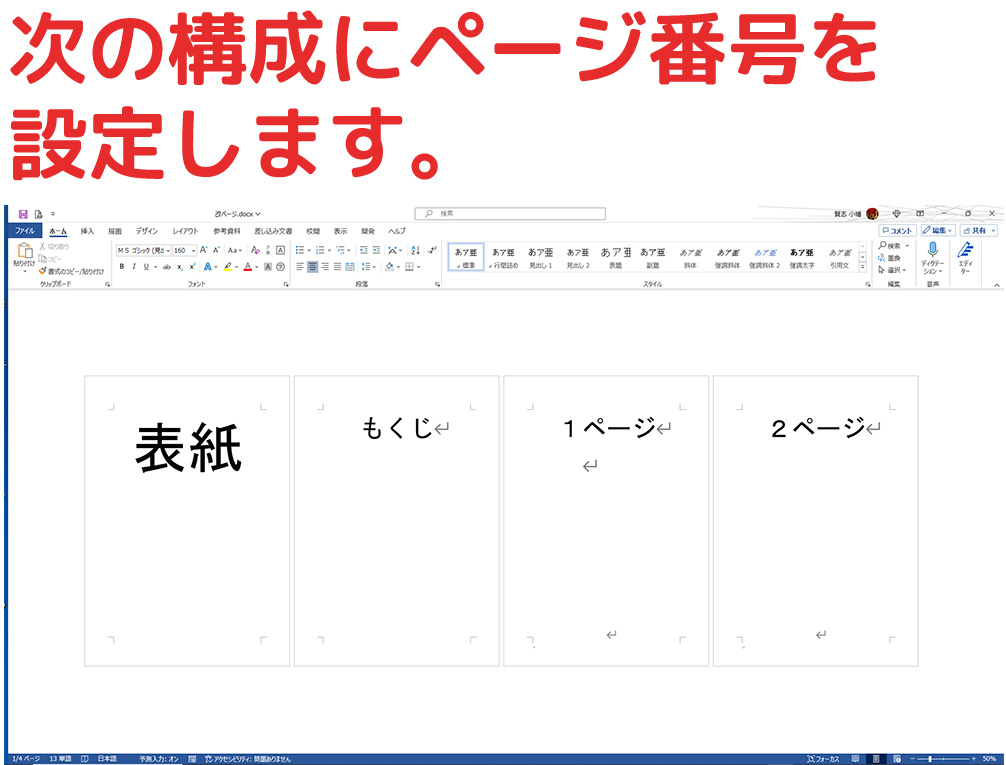
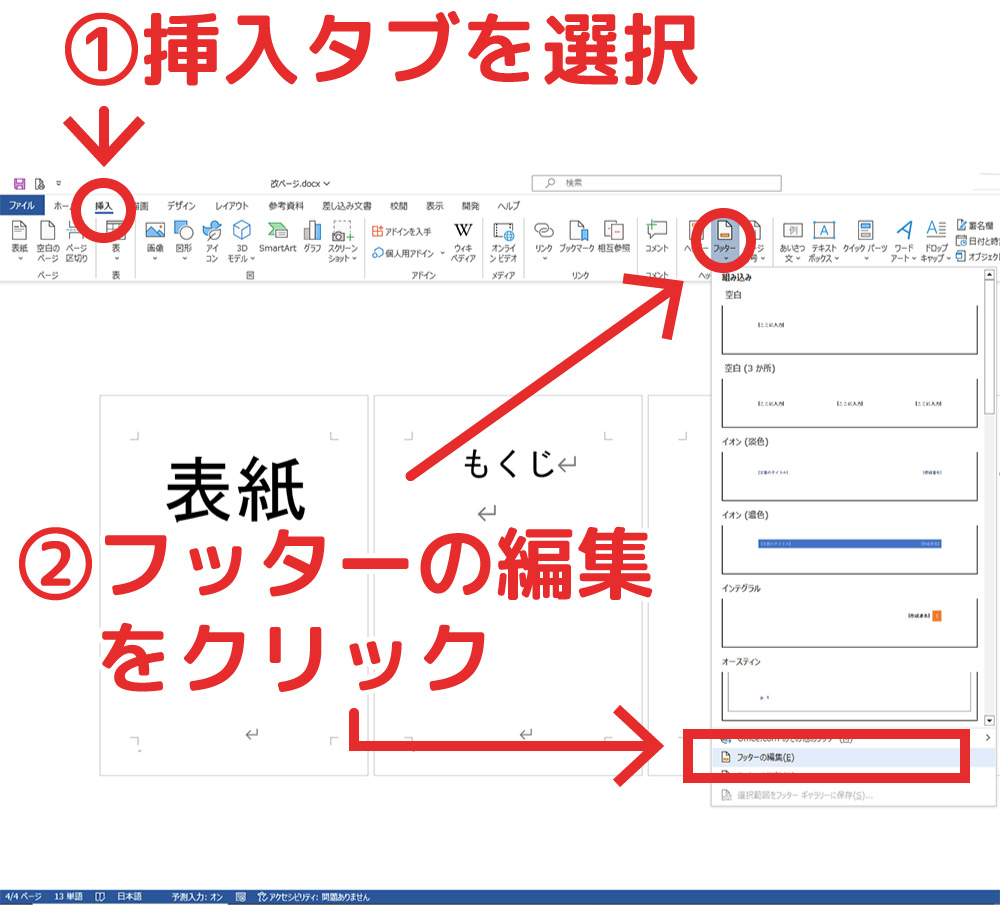
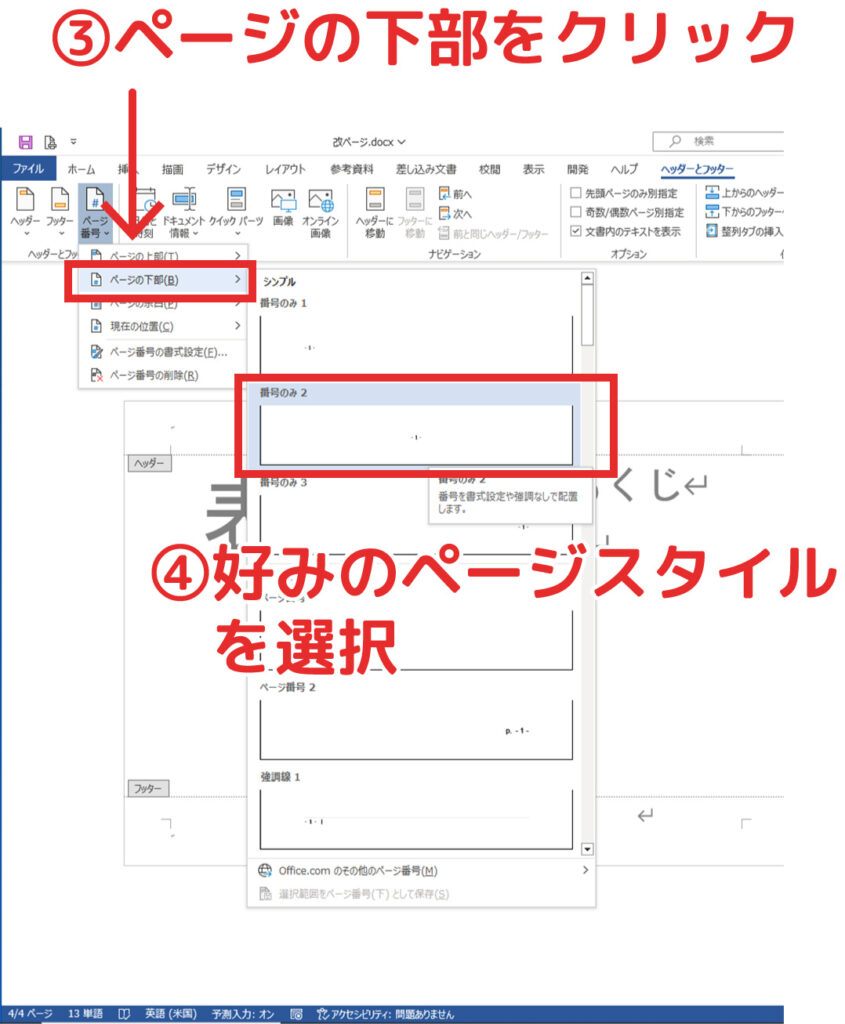
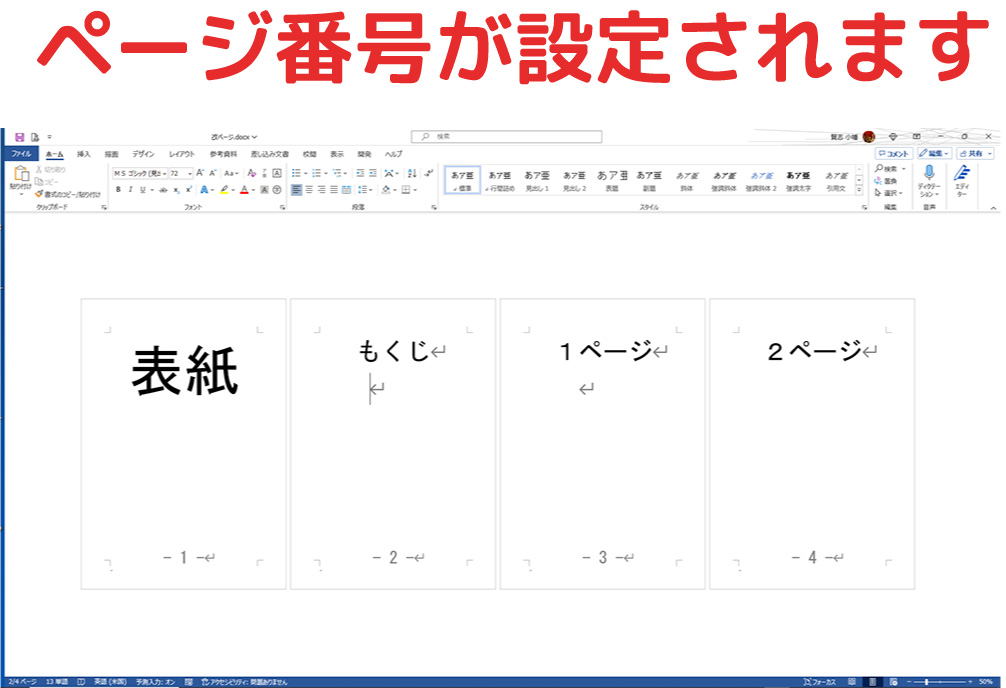
(2)表紙だけページ番号をなしにする方法
ページ番号を設置すると、表紙にもページ番号がつきます。
これを無しにするには、次のように設定します。
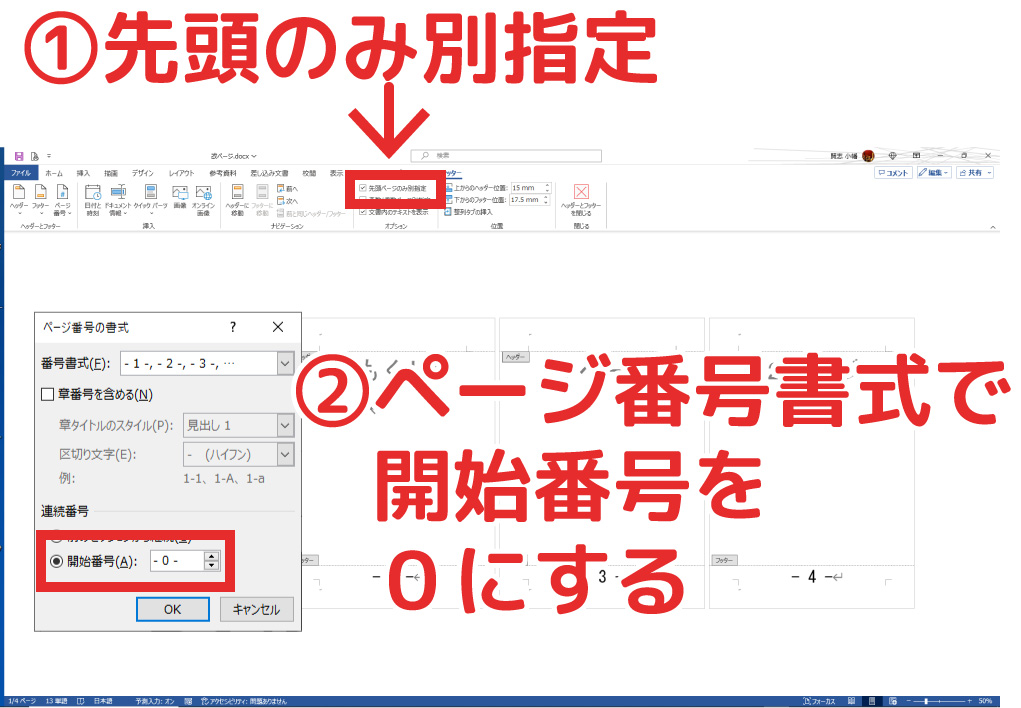
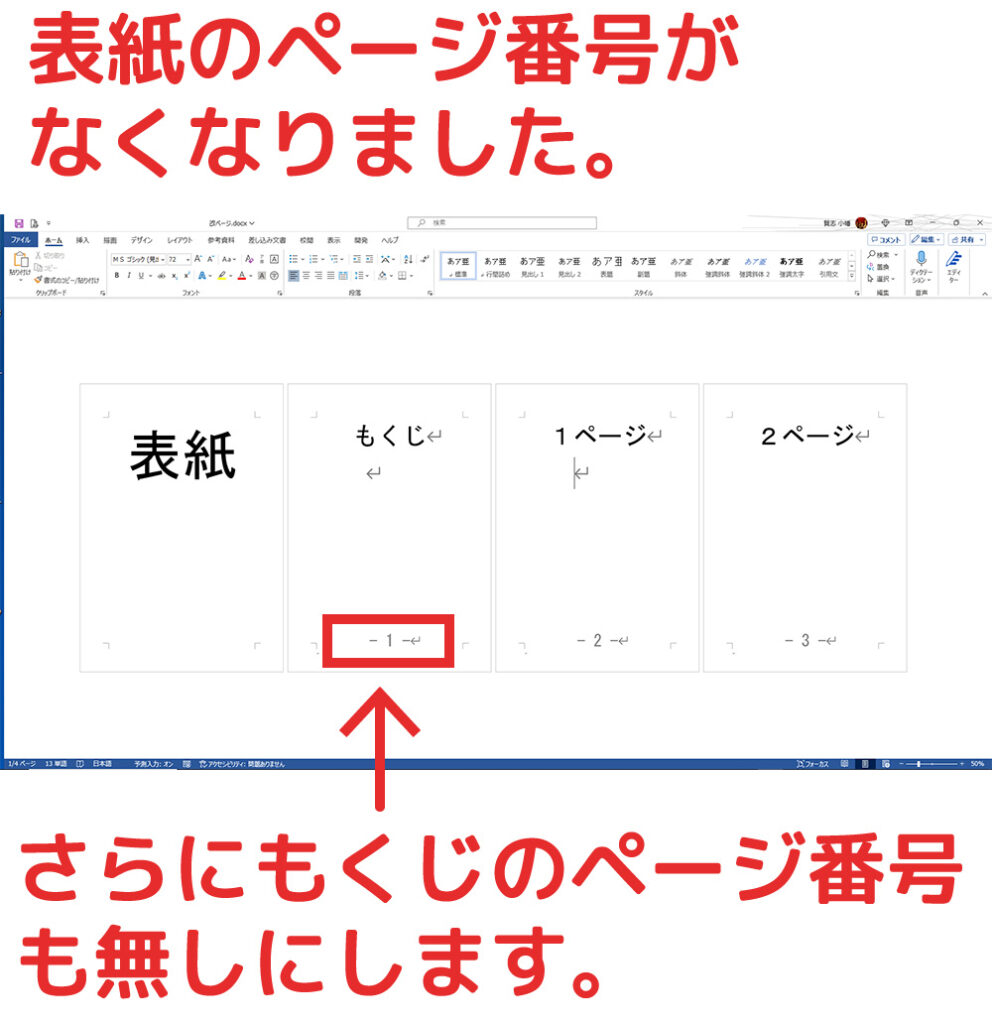
一般的なやり方だともくじページにもページ番号が割り当てられます。

一般的には、表紙だけページ番号をなしにしますが、今回は任意のページからページ番号を開始するのが目的です。なので、もくじページのページ番号も無しにして、「1ページ」からページ番号が始まるようにします。
特定ページからページ番号を表示するようにしたいのですが、ページ番号機能だけでは実現できませんでした。
なんとかする方法がないかググっていたところ、次のようにすることで、任意ページからページ番号を設置することができました。
任意ページからページ番号を設置する方法

セクションとは「区切り」というような意味です。
WORDのページ番号は、セクション単位で動作します。
無論、セクションをまたいで「継続番号割り振り」機能もあるため、一見連続したページ番号が割り当ててされています。
なので、継続番号割り当てを解除すれば、任意のページからページ番号が始められます。
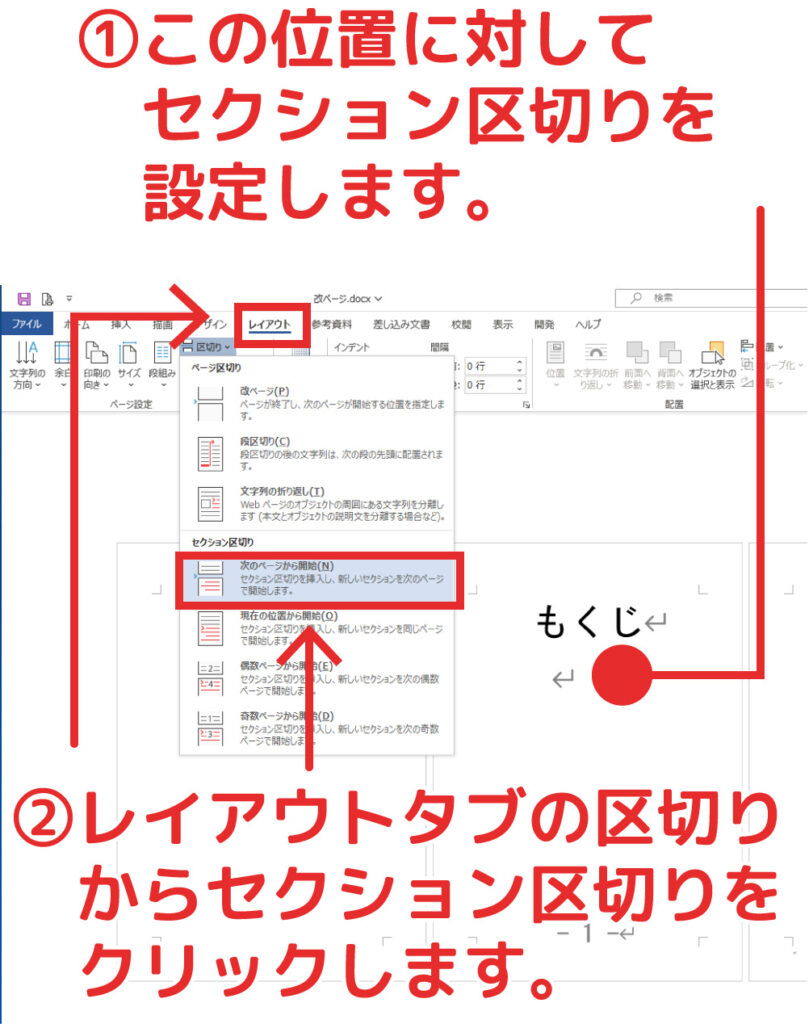
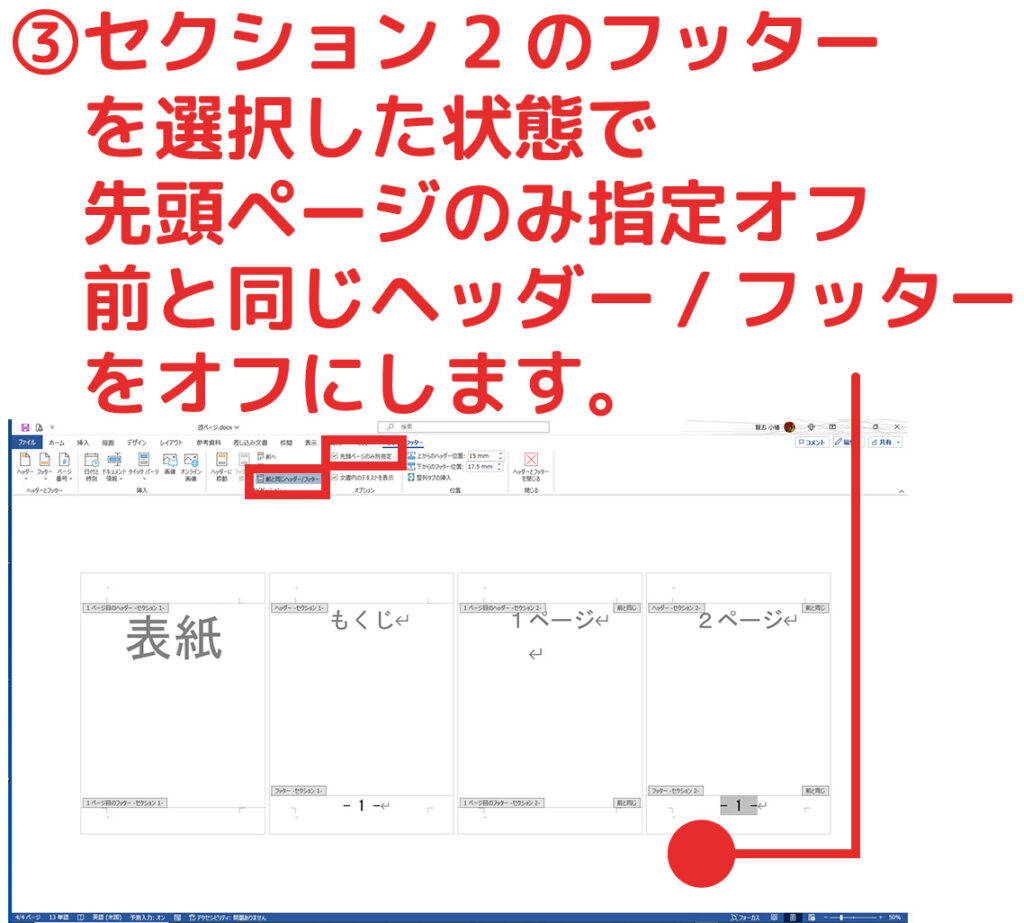
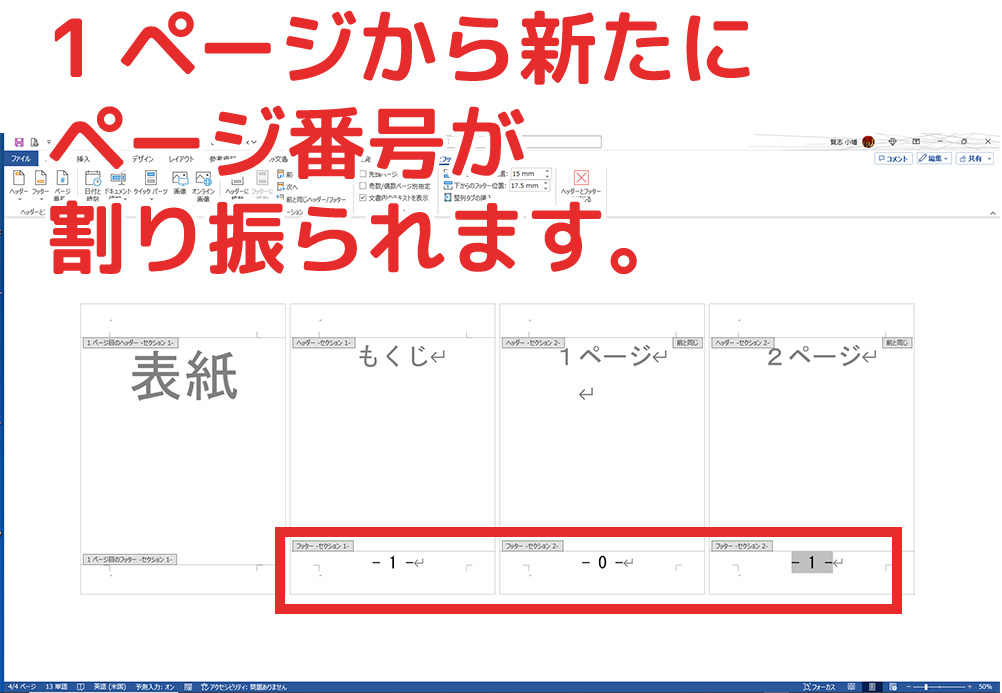
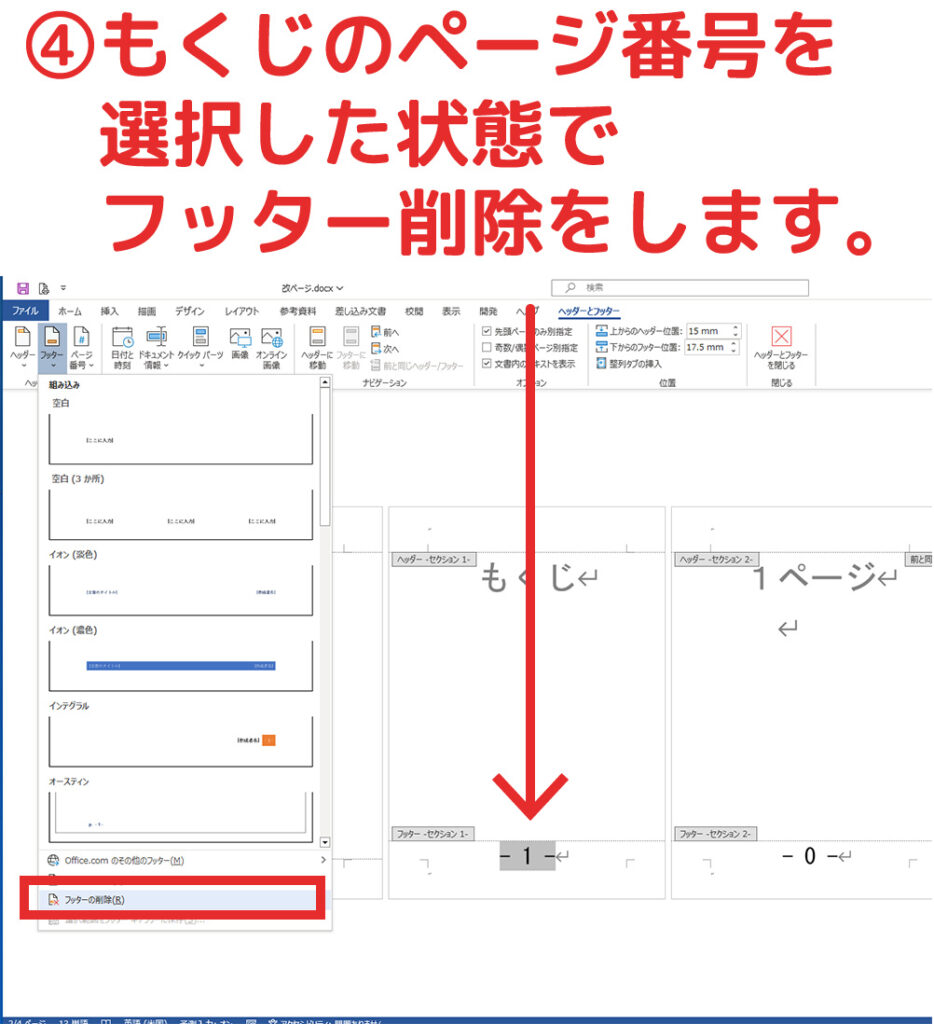
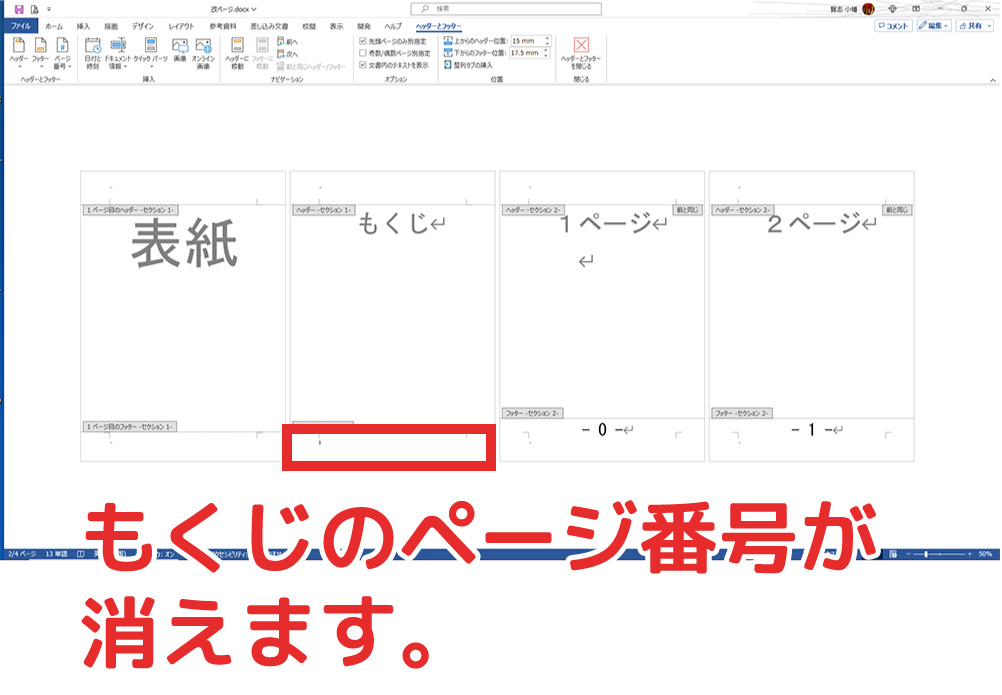
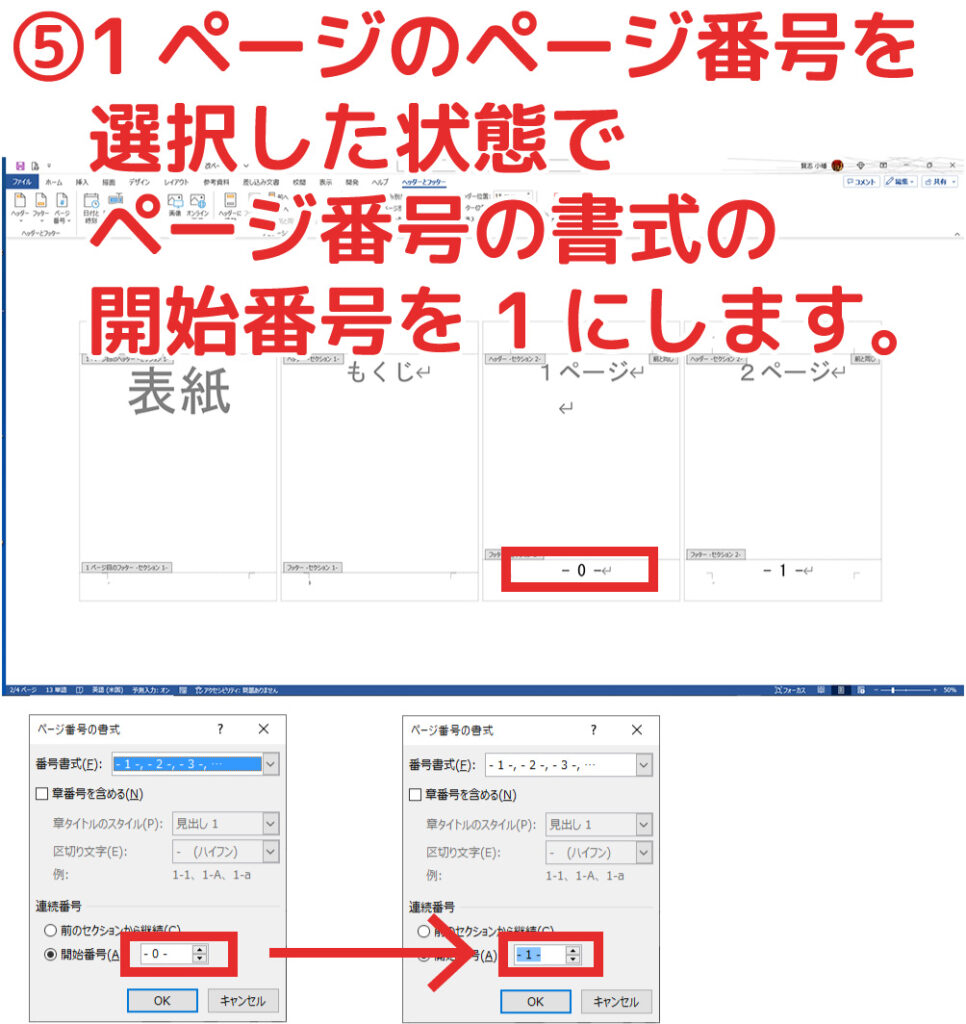
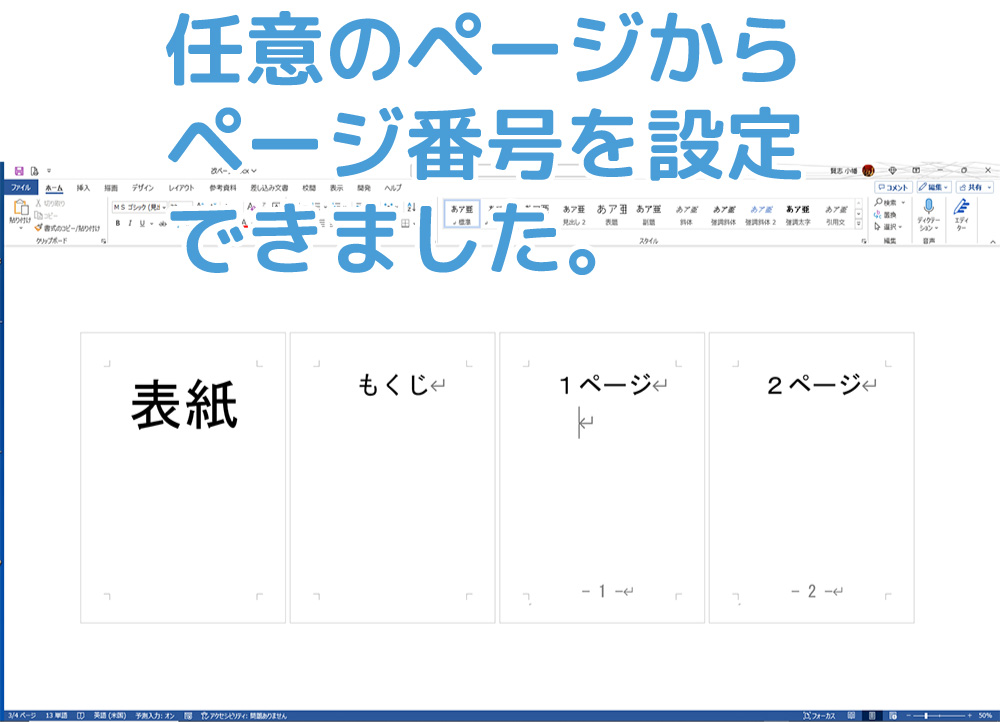
ビジネス文書には様々なルールがあります
ビジネス文書は製本するわけではないため、デザイン性等は必要ありません。
ですが、ルールがあります。
表紙をつける、もくじをつける、改版履歴をつける等です。
面倒だなと思われるかと思いますが、いずれも「わかりやすくする」ということが根底にあります。
例えば、改版履歴がないと、新しいバージョンの仕様書をもらってもどこが変わったのかがさっぱりわかりません。
ページ番号も、自分だけしか見ない場合はなくてもよいかもしれませんが、複数人で打ち合わせをする場合等には必須です。
「〇ページの記述についてですが・・・」というように、どの部分についての話かを相手に伝えるためにとても重要な意味があります。
一見面倒なことでも、品質向上の役にたっものだったりします。
また本記事がお役に立てば幸いです。
WORDに関するトラブル・問題解決の記事を以下にまとめています。
またご参考になれば幸いです。

























